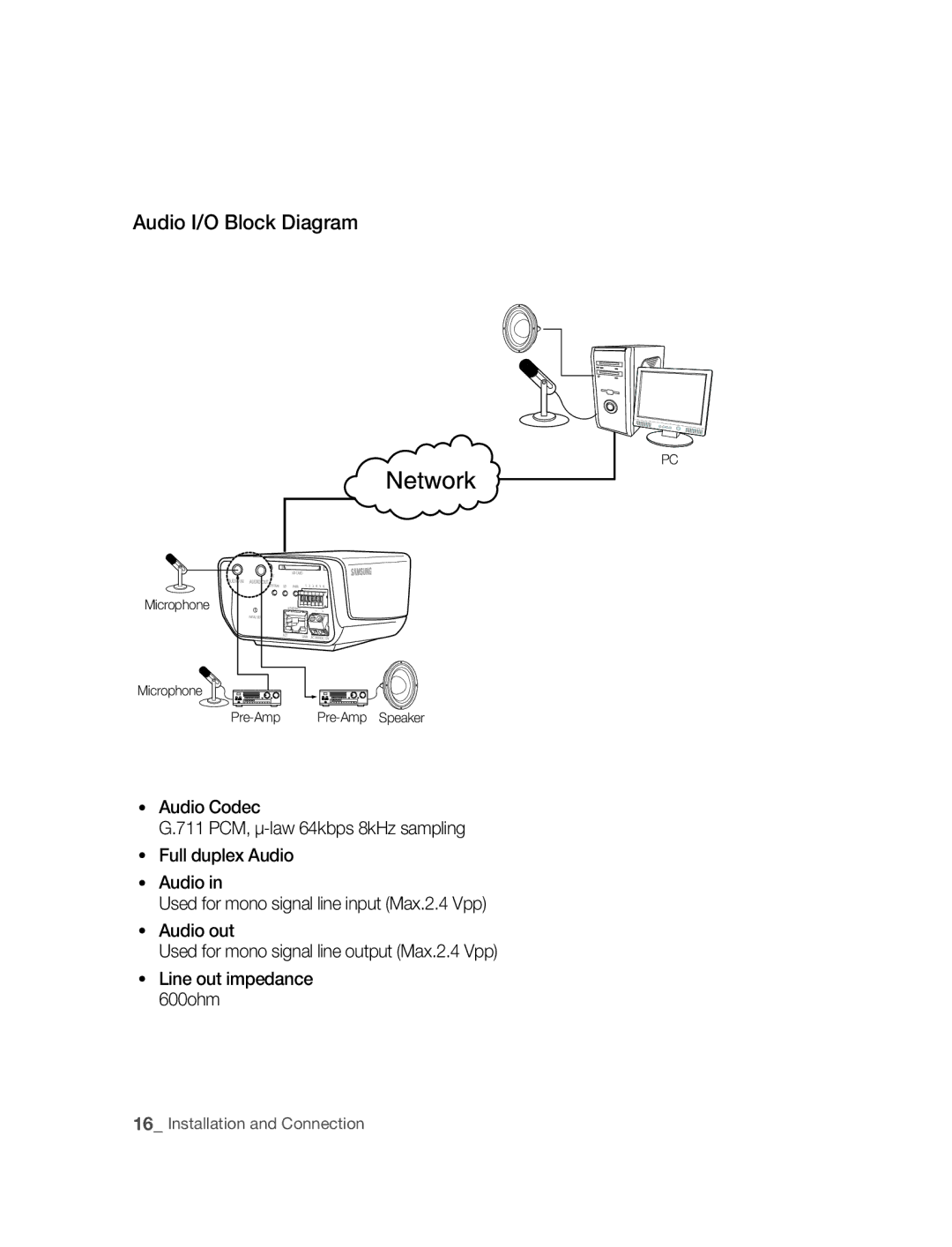SNC-M300
Safety precautions
Page
Important safety instructions
Contents
Appendix
Setting Up
Using the Camera
Preparation
Features
Precautions Installation and Use
Recommended PC Specifications
Compatible PoE Switches
Compatible IP Routers
Checking the components in the package
Names of Each Part
Front
Rear
Description
Installation and connection
Installing the Camera
Disconnect the power cord before installation or relocation
When using the CS lens
Case of the lens with no zooming function
Adjusting the back focus
INSTAllATION ANd Connection
Inserting/Removing an Sdhc Memory Card
What is a memory card?
Contacts Lock Switch
Memory Card Information not included
Selecting a memory card that’s suitable for you
Connect the Ethernet cable to the network port as shown
Connecting
Connecting Ethernet Cable
Connecting Power
Alarm In/Out Connection Diagram
To connect input and output ports
Connecting to Audio Input/Output
Microphone
MicrophonePre-Amp
Speaker Pre-Amp
Audio I/O Block Diagram
Network connection & setup
Network Connection & Setup
Connecting to the camera from an IP router external PC
Setting the IP address
Connecting a local PC in the IP router to the camera
Connecting the camera directly to local area networking
Connecting to the camera from a local PC in the LAN
SEARChING for ThE CAmERA
IP Installer screen layout
IP Installer
Setting static ip
MANUAl NETWORk Setting
Camera list
Click the Manual Set button
PORTfields, set up port numbers
Enter your password
Camera is set to the manually entered IP and is restarted
Number of Http
Set the IP and port settings for camera differently
If more than one camera are connected to an IP Router
Click the OK button
AUTOmATIC NETWORk Setting
Automatic network setting is finished
Setting dynamic ip
DyNAmIC IP Setting
Examples of using dynamic IP
Dynamic IP Check
Port FORWARdING Port mAPPING Setting
Manual Port Forwarding
Connecting to the camera
부부using the camera
Connecting to ThE CAmERA
Connecting to the camera using the IP Installer program
Checking the ddNS address
INSTAllING Activex
For Windows XP Service Pack
Click the Install ActiveX Control
If the following screen appears, click the Install button
Logging to the camera
Click the Log In button
Name Button Function and description
Using ThE Viewer Screen
Main Screen layout
Camera function buttons Audio buttons View Screen
Screen Size & Partition Buttons
To Capture a Video
To Print a Video
Click OK
At a desired scene, click the Print button
At desired scene, click Record button Set up the AVI save
Insufficient Disk Space Setting
Amount designated under this setting
To Record a Video
Using ThE SEARCh Viewer Screen
Calendar Selection
Capture button Print button Record button
Timeline Display Playback function buttons View Screen
At a desired scene Click the Capture button
At desired scene, click the Record button Click OK
Select the timeframe you wish to search, using the timeline
To Search the Video data
To Control Playback
From the calendar, select the date you wish to search
Setting up
Setting ThE CAmERA
Setup Screen Layout
Setupbasic
Click Basic Video & Audio
BASIC Configuration
To setup Video/Audio
To Setup IP settings
Click Basic IP
To Setup Users
Click Basic User
Enter user ID and password
For the ID and password, up to
Click the Apply button
User from the Operator and User in the Level field
Password, Confirm Password
Window, modify User ID
Or Level of the user account Click the Apply button
Click the Delete button in the User window
To set the display language
Click Basic Language
Click System DATE/TIME
SySTEm Configuration
To set date/time
Click System LOG
Setting time is applied
To view the log information
Click System
To update the software
Software Update window appears
Reset window appears Restart The Reset window appears
To reset the system
Click System Reset
To setup the camera
Click System Camera
LAyOUT Configuration
To Set text
You can display text on the screen
Click Overlay
Click the Test button
Click Event Transfer Setup
To set the image transmission function
To setup the record
Click Event Record Setup
To set an alarm image
Click Event Alarm Image
Transfer Setup settings
To set an alarm input
Click Event Alarm Input 1 or Alarm Input
To set the motion detection function
Click Event Motion
To complete the setting, click the Apply button
Motion window, click the Motion Area button
Selected area is colored in yellow
Square box returns to its original color
To set scheduled transmission
Click Event Schedule
NETWORk Configuration
To set video streaming
To set ddNS
If 00166c, and p if
Troubleshooting
부록appendix
Enabled Motion Detection
Feature under Motion
Camera Is it possible to configure
But didn’t trigger an alarm
Specifications
Details
Motion Detection
Frame Rate
Video Quality
Alarm IN/OUT
Alarm Event
Time Setup
IP installer
GPL/LGPL Software License
Lgpl S/W
Appendix
Appendix
Appendix
Appendix
Appendix
Appendix
Appendix
Appendix
Appendix
Appendix
Appendix
Appendix
Correct Disposal of This Product
Kullanım talimatları
Olanakları hayal edin
Güvenlik önlemleri
Dİkkat
Dİkkat
Önemli güvenlik yönergeleri
İçindekiler
Kurulum ve Bağlantı
Statik IP Ayarlamak
Dinamik IP Ayarlamak
Kameranın Kullanımı
Ayarlama
Önlemler Kurulum VE Kullanim
Hazırlık
Özellikler
Önerilen PC Özellikleri
Uyumlu IP Yönlendiriciler
Uyumlu POE Anahtarlar
Ambalajdaki Parçalarin Kontrol Edilmesi
Ayarlayın
HER Parçanin İsmİ
Arka Odak Ayar Çubuğu
Arka
Ses Çıkışı Ses Girişi Sdhc Hafıza Kartı Yuvası
LED
Durum AZıklama
Kurulum ve bağlantı
Kameranin Kurulumu
Merceğin montajı
CS mercek kullanırken
Yakınlaştırma fonksiyonu olan mercek durumunda
Arka odağın ayarlanması
Yakınlaştırma fonksiyonu olmayan mercek durumunda
Sdhc Hafıza Kartını Çıkartmak
Sdhc Hafıza Kartını Takmak/Çıkartmak
Sdhc Hafıza Kartını Takmak
Hafıza Kartı Bilgisi dahil değil
Hafıza kartı nedir?
Size uygun bir hafıza kartı seçmek
Hafıza Kartı Kullanımı
Ethernet kablosunu gösterildiği gibi ağ portuna bağlayın
Bağlanti
Ethernet Kablosunun Bağlanması
Gücü Bağlamak
Alarm Giriş/Çıkış Bağlantı Şeması
Aout 1, Aout 2 Bunlar alarm çıkış portlarıdır
Giriş ve çıkış portlarını bağlamak
Bu GND portudur
Ses Giriş/Çıkışa Bağlamak
Mikrofon
MikrofonPre-Amp
Hoparlör Pre-Amp
Ses I/O Blok Şeması
Ses Kodeği
Tam ÇiftYönlü Ses Audio
Audio out
Ağ bağlantısı ve kurulum işlemleri aşağıda verilmiştir
Ağ bağlantısı & kurulumu
Ağ ayarlarınızı ağ yapılandırmanıza göre ayarlayabilirsiniz
Bir IP yönlendiriciye
IP yönlendiricinin adreesi için ürün belgelerine bakınız
IP adresini ayarlamak
IP yönlendiricide yerel bir PCyi kameraya bağlamak
IP yönlendirici harici PC üzerinden kameraya bağlanmak
Bkz. Statik IP Ayarı sayfa 22 ya da Dinamik IP Ayarı sayfa
Kamerayi Doğrudan Yerel Alan Ağina Bağlamak
Kameraya LAN üzerinde yerel bir PCden bağlanmak
IP Installer ekran düzeni
Kamerayi Aramak
Statik ip ayarlamak
Manuel AĞ Ayari
Seçin
Manual Set tuşuna tıklayın
Port bölgesinde, port numaralarını Ayarlayın
60001dir TCP
Eğer birden fazla kamera bir IP Yönlediriciye
Kamera için IP ve port ayarlarını farklı yapın
Öğeler 1inci kamera 2inci kamera IP ile İlgili
Öğeler
Otomatik ağ ayarı tamamlanmıştır
Otomatik AĞ Ayari
OK tuşuna tıklayın
Dinamik ip ayarlamak
Dinamik IP Ayarlama
Dinamik IP kullanım örnekleri
Dinamik IP Kontrolü
Port Yönlendirme Port Eşleme Ayari
Manuel Port Yönlendirme
Applications & Gaming ´
Yer alır
Kameraya bağlanmak
Kameranın kullanımı
Kameraya Bağlanmak
IP Installer programını kullanarak kameraya bağlamak
Ddns adresini kontrol etmek
Windows XP Service Pack 2 için
Activex Kurulumu
Kameraya giriş yapmak
Log In tuşuna tıklayın
İsim Düğme Fonksiyon ve Tanım
İzleme Ekranini Kullanmak
Ana Ekran Düzeni
Bağlantı Durumu
Penceresi Yakalama
Tuşu
Yazdırma
Bir Video Yakalamak
Bir Videoyu Yazdırmak
Bir Video Kaydetmek
Bir kaydı durdurmak için Save tuşuna bir kere daha tıklayın
Arama İzleme Ekranini Kullanmak
12 İzleme Ekranı
Bir Video Yakalamak
İstenilen sahnede, Save tuşuna tıklayın OK tıklayın
Bir kaydı durdurmak için, Save tuşuna bir kere daha tıklayın
Video Verisi Arama
Oynatmayı Konrol Etmek
Takvimdenseçin. arama yapmak istediğiniz tarihi
Fonksiyon Tanımı
Ayarlama
Kamerayi Ayarlamak
Setup Ekranı Düzeni
Setupbasic
Tamal Yapilandirma
Video/Ses Ayarlama
Basic ´ Video & Audio tıklayın
Video ayarını tamamlamak için, Apply tuşuna tıklayın
IP ayarlarını yapmak
Basic ´ IP tıklayın
IP Ayar penceresi belirir
Mevcut açık ağ tarayıcısı kapanır
Kullanıcıları Ayarlama
Basic ´ USERtıklayın
User penceresinde Insert tuşuna tıklayın
Kullanıcı ID ve şifresini girin
Kullanıcı iznini seçin
Apply tuşuna tıklayın
ID, Password, Confirm Password
Penceresinde değiştirilecek kullanıcı
Hesabını seçin
Ya da Level kısımlarını değiştirin
Gösterim dilini ayarlamak
Basic ´ Language tıklayın
Sistem Yapilandirma
Tarih/saat ayarlamak
Kütük bilgisini görüntülemek için
System ´ LOG tıklayın
System ´ Software Update tıklayın
Software Update penceresi belirir
Yazılımı güncellemek
Bir güncelleme dosyası seçin ve Open tuşuna tıklayın
Sistemi sıfırlamak
Kamerayı ayarlamak
System ´ Camera tıklayın
Düzen Yapilandirma
Metni ayarlamak için
Ekranda metin gösterebilirsiniz
Buna tıklayın Overlay ´
Event ´ Transfer Setup tıklayın
Olay Yapilandirma
Görüntü iletim fonksiyonunu ayarlamak için
Test tuşuna tıklayın
Event ´ Record Setup tıklayın
Eposta iletimini test etmek
Ayarı tamamlamak için Apply tuşuna tıklayın
Bir alarm görüntüsü ayarlamak
Alarm Image Setup penceresi belirir
Bir alarm girişi ayarlamak
Ya da Alarm Input 2 tıklayın
Alarm Input pencersi belirir
Ayarı tamamlamak için
Hareket algılama fonksiyonunu ayarlamak
Event ´ Motion tıklayın
Hareket Algılama Hedef bölgesi ayarlamak
Ayarı tamamlamak için, Apply tuşuna tıklayın
Planlı iletimi ayarlamak
Duraksız video aktarımını ayarlamak
Setup tıklayın
AĞ Yapilandirmasi
Ddns ayarlamak
Network ´ Ddns tıklayın
Sorun Giderme
Görüntü belirmiyor
Olsa bile FTP/SMTP
Gönderilmiyor
Etkin değilken Hareket
Unsur Ayrıntılar
Hareket Algılama
Kare Oranı
Video Kalitesi
Multicast Azami 20 Kullanıcı Alarm IN/OUT Giriş 2, Çıkış
Bağlantı Unicast Azami 10 Kullanıcı
FTP Transferi / EpostaSMTP Transferi / SD Kart Kaydı
Program
GPL/LGPL Software License
08 EK
70 Ek
08 EK
72 Ek
08 EK
74 Ek
08 EK
76 Ek
08 EK
78 Ek
08 EK
80 Ek
08 EK
Bu Ürünün Doğru Şekilde Atılması
Návod k použití
Pøedstavte si možnosti
Elektřinou
Bezpečnostní upozornění
Upozornění
Upozornění
Důležité bezpečnostní pokyny
Nastavení dynamické IP adresy
Obsah
Nastavení statické IP adresy
Nastavení
Používání kamery
Příloha
Upozornění Instalace a používání
Příprava
Vlastnosti
Doporučená konfigurace PC
Kompatibilní IP Routery
Kompatibilní PoE přepínače
Kontrola komponent obsažených v balení
Páčka pro hrubé ostření
Názvy Jednotlivých Částí
Pohled zepředu
Zadní strana
Audio výstup Audio vstup
Popis
Instalace a připojení
Instalace kamery
Namontování objektivu
Případě CS objektivu
Případě zoom objektivu
Hrubé ostření
Případě objektivu bez označení zoom
Vyndávání paměťové karty Sdhc
Vkládání a vyndávání paměťové karty Sdhc
Vkládání paměťové karty Sdhc
Informace k paměťové kartě není součástí balení
Co je paměťová karta?
Výběr karty, která bude vhodná pro vaše účely
Použití paměťové karty
Ethernetový kabel připojte k síťovému portu viz obrázek
Připojení
Připojení ethernetového kabelu
Zapojení do elektrické sítě
Schéma připojení ke vstupním a výstupním portům alarmu
Připojení ke vstupním a výstupním portům
Připojení k audio vstupu a výstupu
Mikrofon Předzesilovač
Reproduktor Předzesilovač
Viz strana
Schéma zapojení vstupních a výstupních audio portů
∙ Audio Codec
∙ Plný duplex ∙ Audio vstup
∙ Audio výstup
Připojení k síti a nastavení
Připojení k síti a nastavení
Můžete provést nastavení sítě podle vaší síťové konfigurace
Př.3 Adresa LAN IP IP routeru je 192.168.xxx.1 IP adresa
Př.1 Adresa LAN IP IP routeru je 192.168.1.1 IP adresa
Př.2 Adresa LAN IP IP routeru je 192.168.0.1 IP adresa
Krok 3 Připojení počítače ke kameře přes IP router
Např. http//192.168.1.2
Připojení kamery přímo k lokální počítačové síti
Připojení ke kameře z lokálního počítače v síti LAN
Vyhledání kamery
Rozvržení okna programu IP Installer
10 Tlačítko Exit Ukončí program IP Installer
Klepněte na tlačítko Manual Set
Poli Address proveďte Nastavení protokolu IP
Pokud používáte IP router
Pokud nepoužíváte IP router
Poli Port nastavte čísla portů
Zadejte své heslo
Klepněte na tlačítko OK
∙ Manuální nastavení parametrů sítě je dokončeno
Pokud je k IP routeru
Parametry První kamera Druhá kamera Parametry k IP
Protokolu
Port Related
Automatické nastavení parametrů sítě
Klikněte na tlačítko Auto Set
Straně kamery ∙ Aktivují se tlačítka Auto Set a Manual Set
∙ Automatické nastavení parametrů sítě je dokončeno
Nastavení dynamické IP adresy
Nastavení dynamické IP adresy
Příklady dynamického přidělování IP adresy
Kontrola dynamické IP adresy
Nastavení přesměrování portů mapování portů
Manuální přesměrování portů
Menu pro nastavení IP routeru
Klepněte na Applications & Gaming Port Range Forward
Připojení ke kameře
Používání kamery
Připojení ke kameře
Připojení ke kameře prostřednictvím programu IP Installer
Kontrola Ddns adresy
Pro Windows XP Service Pack
Pokud se zobrazí toto okno, klepněte na tlačítko Install
Klepněte na Install ActiveX Control
Instalace ovládacích prvků ActiveX
Přihlášení ke kameře
Klikněte na tlačítko Log
Použití aplikace Viewer
Hlavní rozložení okna
Název
Funkce a Popis
∙ Zobrazení na celou obrazovku
Pořízení snímku
Tisk pořízeného snímku
Při snímání požadovaného obrazu klepněte na tlačítko Print
∙ Pořízený snímek je uložen do určeného adresáře
Záznam videa
Pro ukončení záznamu klepněte ještě Jednou na tlačítko Save
Použití okna Search aplikace Viewer
Název Tlačítko Funkce a popis
Obrazovka aplikace Viewer
∙ Pořízený� snímek je uložen do určeného adresáře
Při snímaní požadovaného obrazu klepněte na tlačítko Save
Windows XP C\Program Files\Samsung\SNC-M300\SnapShot\Search
Prohledávání Video záznamů
Ovládání přehrávání
∙ Poté se zobrazí příslušné video záznamy
Popis Funkce
Nastavení
Nastavení kamery
Nastavení funkce Screen Layout
Základní konfigurace
Nastavení funkce Video/Audio
∙ Zobrazí se okno IP Setting
Nastavení IP parametrů
Klepněte na Basic IP
Nastavení ukončíte klepnutím na tlačítko Apply
Nastavení uživatelů
∙ Zobrazí se okno User
Okně USER, klepněte na tlačítko Insert
Klepněte na tlačítko Apply
∙ Zobrazí se okno Insert User
Nového uživatele buď Operator nebo User
∙O úrovních uživatelských oprávněních
Okně upravte User ID
Nebo Level uživatelského účtu Klepněte na tlačítko Apply
∙ Jazykové nastavení bylo změněno na požadovaný jazyk
Jazykové nastavení
Klepněte na Basic Language
∙ Zobrazí se okno DATE/TIME
Konfigurace Systému
Nastavení data/času
Klepněte na System LOG
Náhled na informace provozního protokolu
Nastavte den a čas volbou Manual Klepněte na tlačítko Apply
Klepněte na System
Resetování systému
Nastavení kamery
Klepněte na System Camera
Konfigurace Layoutu
Nastavení textu
Na obrazovce lze zobrazovat text
Klepněte na Overlay Overlay Text
Konfigurace událostí
Nastavení funkce přenosu obrazů
Klepněte na Event Transfer
Klepněte na tlačítko Test
Nastavení nahrávání
Klepněte na Event Record Setup
∙ Zobrazí se okno Record Setup
Klepněte na Event
∙ Zobrazí se okno Alarm Image Setup
Nastavení obrazu při spuštěném polašném zařízení
Nastavení vstupu obrazu při spuštěném polašném zařízení
Klepněte na Event Alarm Input 1 nebo Alarm Input
∙ Spustí se okno Alarm Input
∙ Zobrazí se okno Motion
Nastavení funkce detekce pohybu
Klepněte na Event Motion
∙ Čtverec se změní zpět na svoji původní barvu
Nastavení cílového pole pro detekci pohybu
Volbu� zrušíte opětovným klepnutím na čtverec
Nastavení plánovaného přenosu dat
∙ Zobrazí se okno Schedule
∙ Zobrazí se okno Streaming Setup
Síťová konfigurace
Nastavení video streamingu
Nastavení ukončíte klepnutím na tlačítko
Nastavení Ddns
∙ Zobrazí se okno Ddns
Příloha
Řešení problémů
Nezobrazují se žádné
Obrazy
Zaktivoval jsem funkci
Soubory se neodesílají
Technické údaje
Položka Podrobnosti
Položka
Rychlost
Snímků
Detekce pohybu
Alarmu
Připojení
Uživatelé
Přenos
∙ GPL S/W
70 Příloha
08 Příloha
72 Příloha
08 Příloha
74 Příloha
08 Příloha
76 Příloha
08 Příloha
78 Příloha
08 Příloha
80 Příloha
08 Příloha
Správná likvidace tohoto produktu
Zničení elektrického a elektronického zařízení
Memo
AB68-00721F00